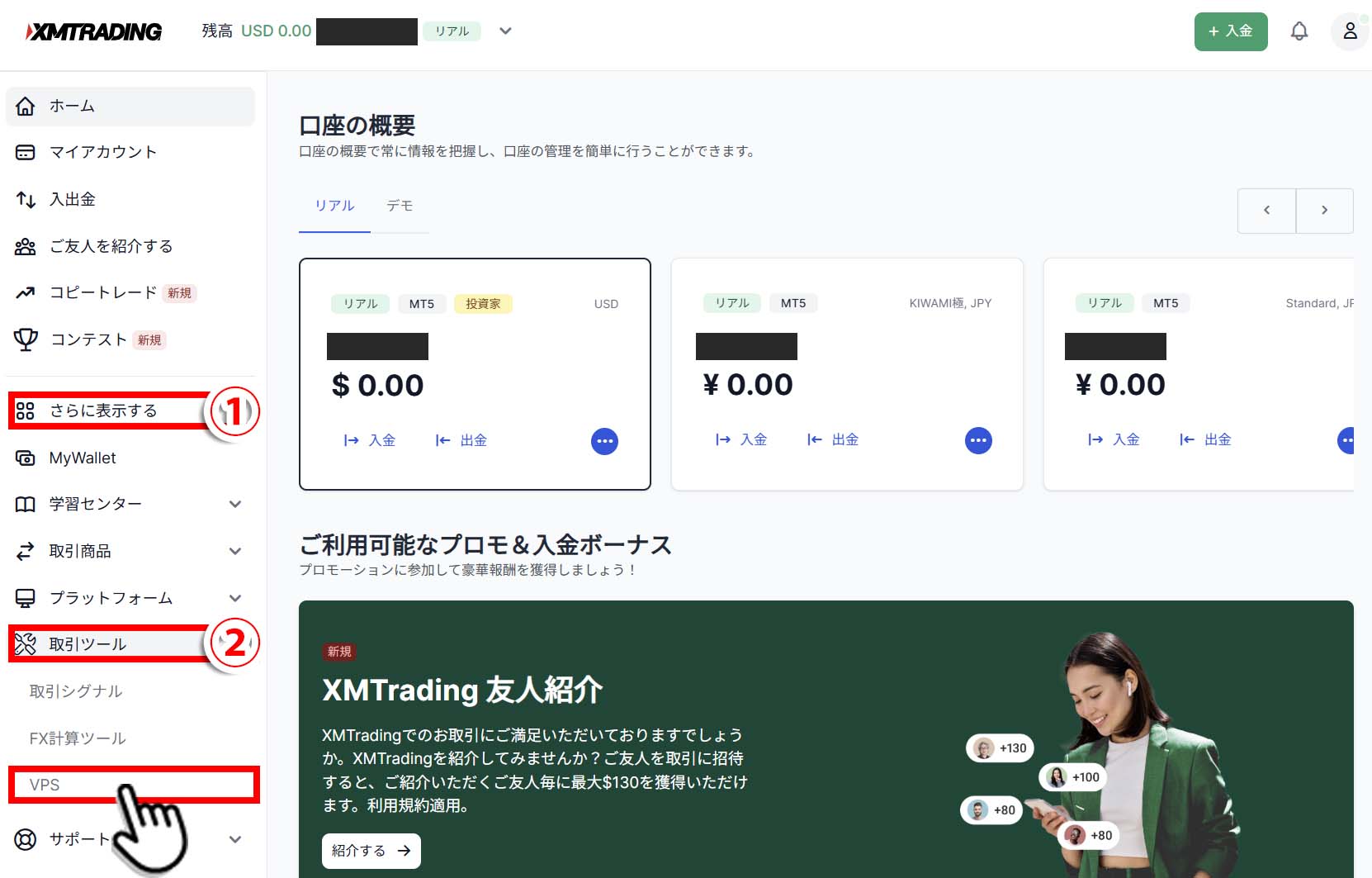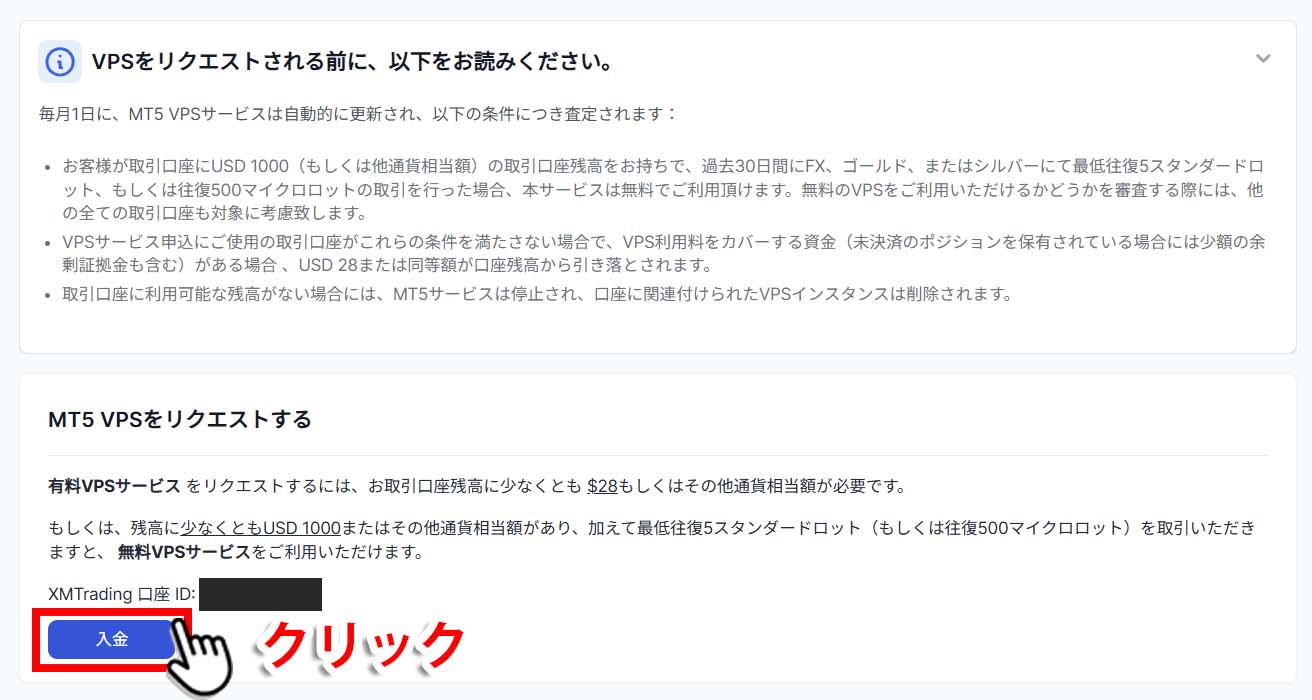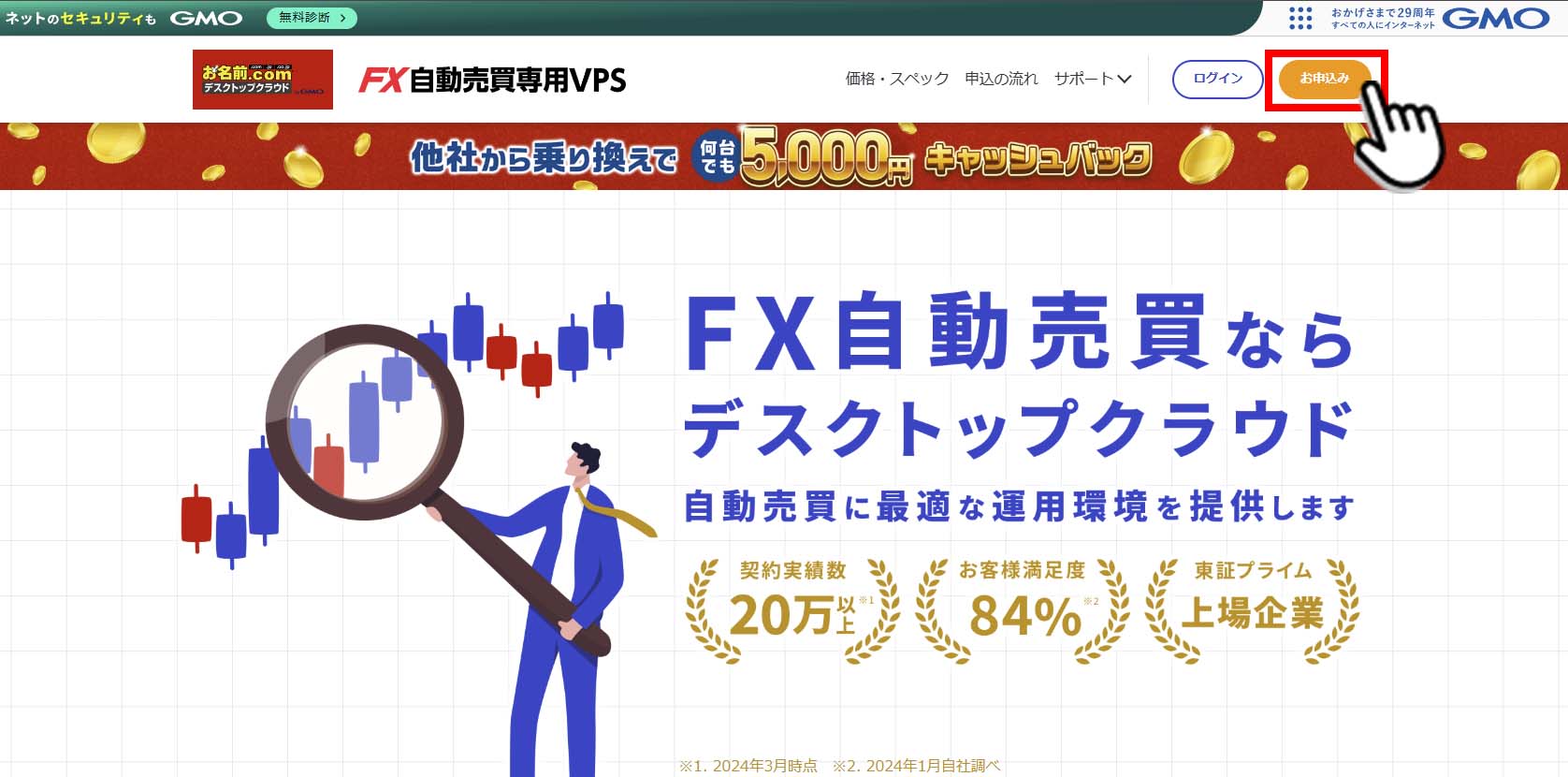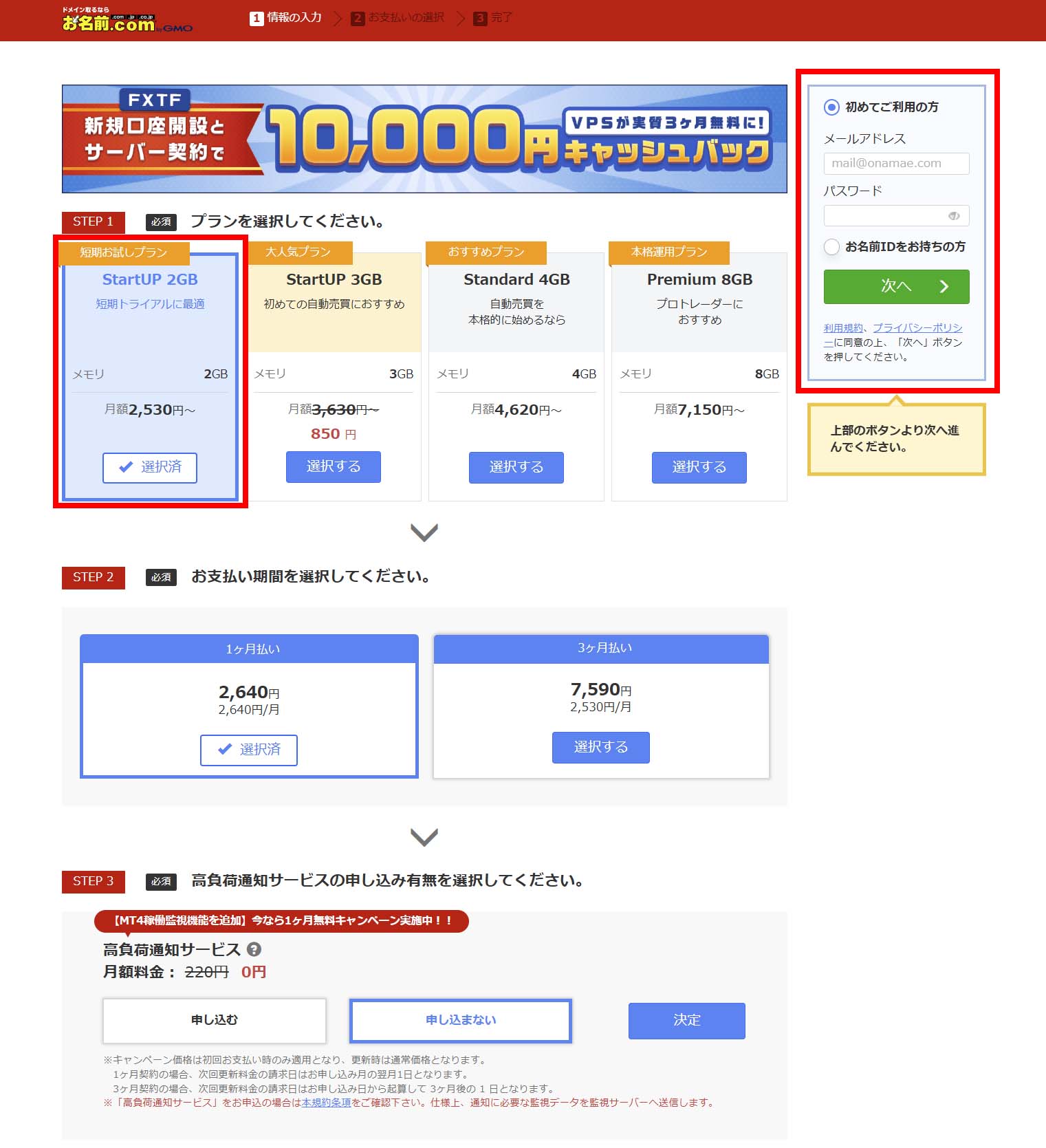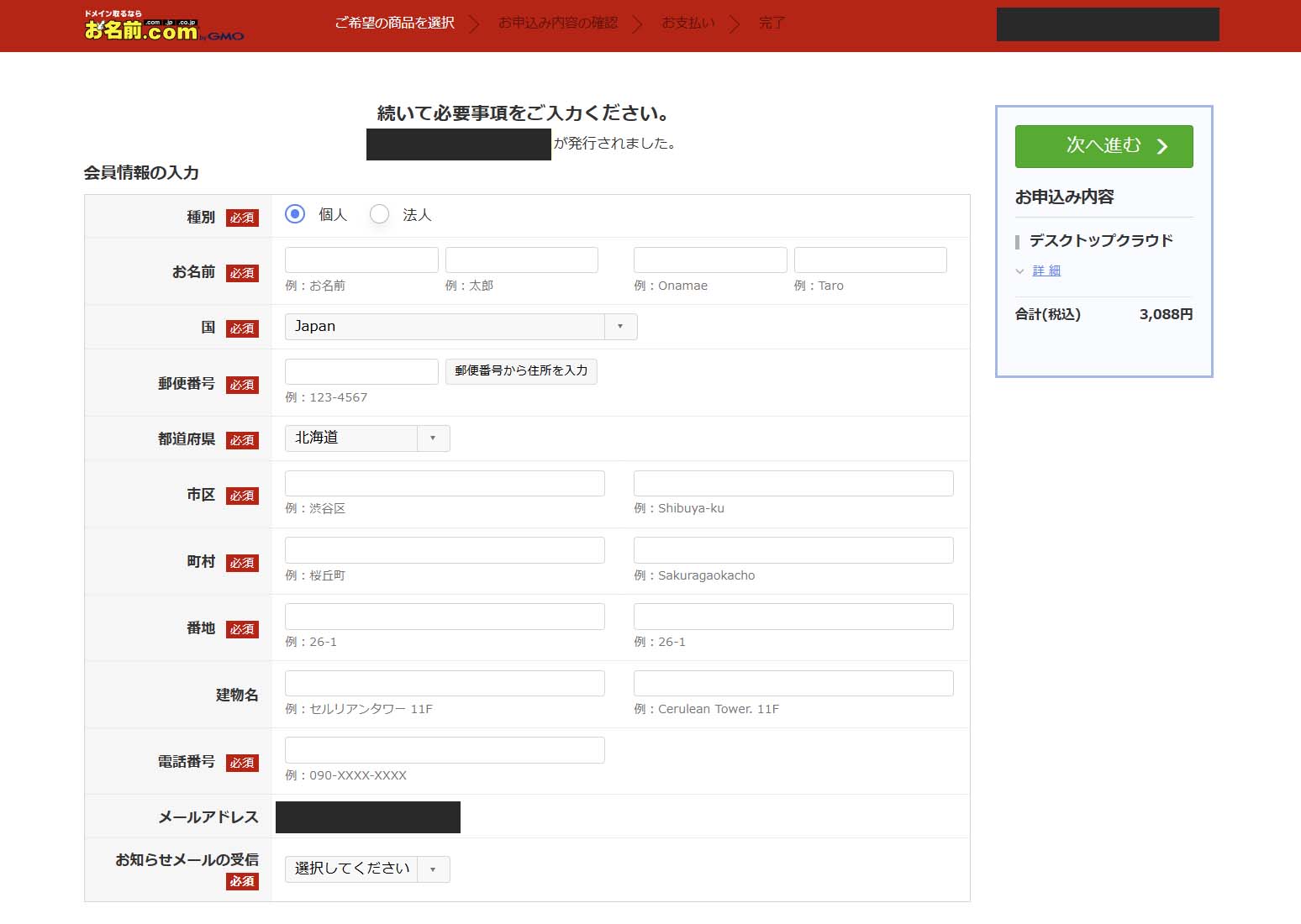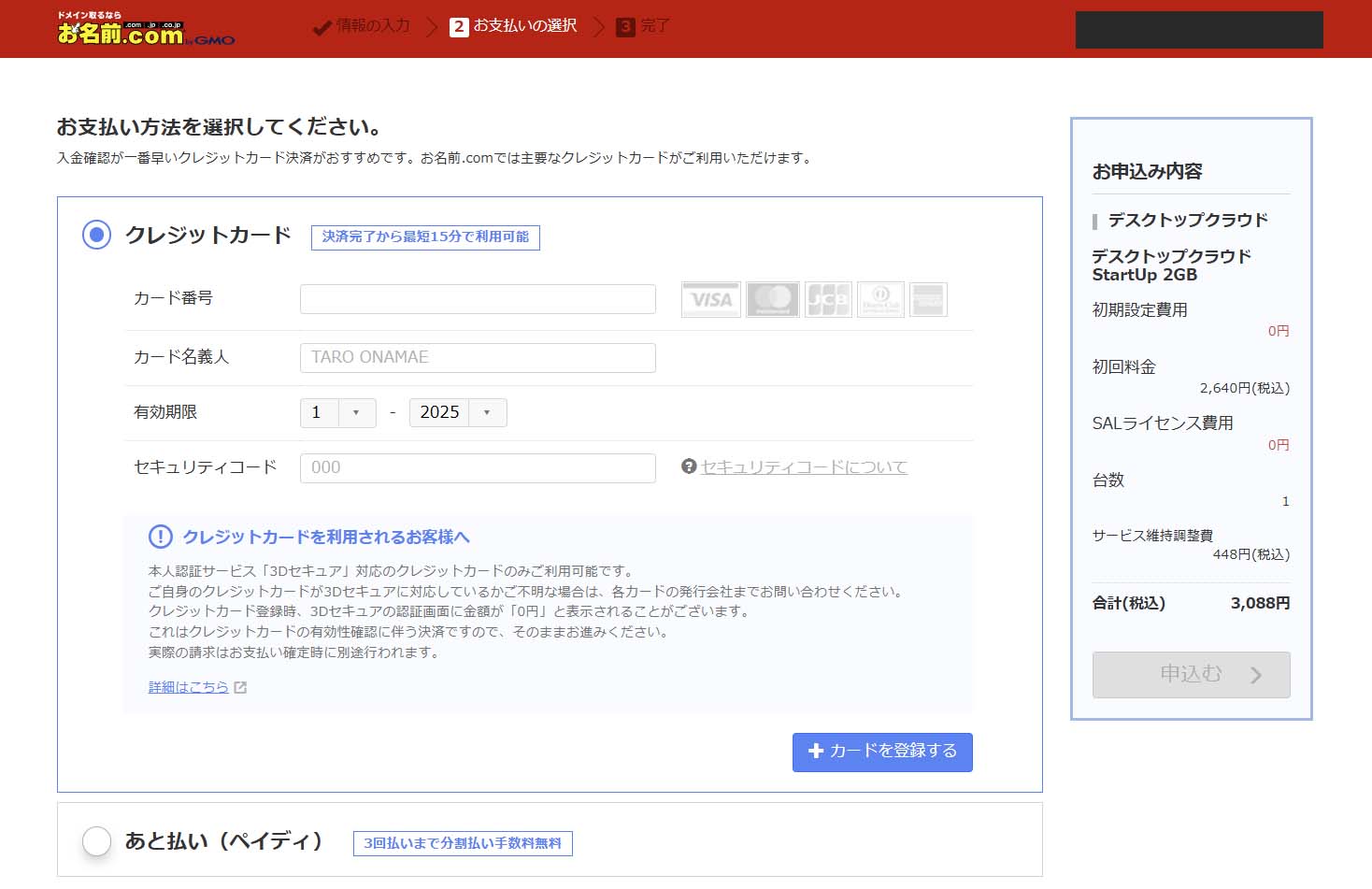XMでは仮想サーバーであるVPSを使って取引を行うことができます。ただVPSを使用するメリットがわかりにくいことや無料での使い方に分からない人も多いと言えます。
そこで本記事ではXMでVPSを利用するメリットや無料で利用する時の条件、有料版との違いなどについて詳しく解説していきます。またVPSの仕組みについても説明しますので、参考にしてください。
VPSとは?
VPSとは「Virtual Private Server」(仮想の専用サーバー)の略で、コンピュータ上(仮想)にあるサーバーを自由に使うことができます。
VPSを使う時のイメージ

VPSを使えば自分のパソコンとは違うOSを使用することもできるよ。
VPSは自由にOSを選んだり、好きなアプリをインストールして起動させたりできます。また自分のパソコンの電源を落としても、VPS内(コンピューター内)の電源を落とさなければ、使用しているアプリは起動し続けるという特徴があります。
そのためMacでMT4(MT5)を使用できない時は、VPSの中でWindowsを起動させてMT4(MT5)を使用する時もあります。
XMでVPSを無料で使う条件
通常はVPSサービスを提供している会社と有料で契約しますが、XMでは口座入金額や取引量によってVPSを無料で使用することができます。
VPSが無料で使うための条件
- 口座に1,000ドル以上の入金をする
- 1ヶ月で往復5ロットまたは往復500マイクロロット以上の取引をする

口座金額の中に有効証拠金やクレジットも含まれるよ。
口座残高の条件はアカウント単位のため、複数の口座で合算して1,000ドルを超えていればVPSを無料で使用できます。また条件を満たしていない時は毎月28ドル(約4,000円)の料金を支払うことでVPSを利用することができます。
XMでVPSを利用する3つのメリット
自動売買が安定して動き続ける
取引のスタイルによっては長時間パソコンの電源を付けることが多いのですが、VPSを使用すればパソコンの電源を落としても、コンピューター内でMT4(MT5)は起動し続けることができます。

自動売買でも24時間パソコンを付けっぱなしにする必要がなくなるね!
EA(自動売買ツール)は24時間自動で取引を行えますが、EAを使用する場合パソコンの電源を落としてしまうと、自動売買は停止してしまいます。ただ24時間コンピューターの電源をつけておくと電気代が掛かりますし、パソコンも激しく消耗します。
しかしVPSを利用すればコンピューター内でMT4(MT5)を起動できるので、パソコンの電源を落とすことが可能になります。
なお、XMでのEA(自動売買)に関しては下記で詳しく解説しています。
約定力が上がる
海外FX会社で取引を行う場合、データセンターまでの距離が数千キロ離れていることも多く、約定に時間が掛かることがあります。しかしVPSのデータセンターが海外FX会社のデータセンターに近ければデータのやり取り時間を短縮できるため、約定力が向上する可能性があります。
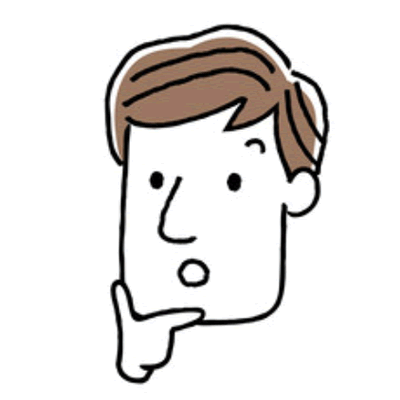
データセンターとの距離って大事なんだね…
XMで利用できるVPSのデータセンターはXMのデータセンターと同じロンドンにあるので、XMのVPSを利用すれば、約定力が向上する確率が高いと言えます。
ただ契約するVPSのスペックによっては、かえって動作が遅くなってしまうケースもあるため、VPSを契約する時はデータセンターの場所だけでなくスペックの確認も必要となります。
常に同じ環境で取引ができる
通常パソコンに不具合が出た場合、MT4(MT5)を起動できなくなります。しかしVPSはコンピューター内で動いているため、目の前にあるパソコンの不具合とは関係なくスマホやタブレットからパソコンと同様の環境でMT4(MT5)を動かすことができます。

地震や停電の時でも取引ができる!
災害や故障などで急に取引を停止すると、大きな損失につながる可能性があります。しかしVPSを使用すれば不具合によって取引ができなくなる確率は大きく下がります。またVPSには他のパソコンやスマホからのアクセスも可能なので、自宅のパソコンが使えなくても取引を継続させることができます。

Macでは不具合の多いMT4も、VPS上ではMacからも完全な状態でトレード可能だよ
XMのVPSのスペック
XMで使用できるVPSは、XMではなくBeeksが提供しているVPSになります。(Beeksは個人向けのVPSを提供している会社です。)
<XMで使える無料VPSのスペック>
| 項目 | スペック |
|---|---|
| メモリ | 2.5GB |
| サーバーディスク | 30GB(HDD) |
| CPU | 1コア |
| データセンター所在地 | ロンドン |
| サーバーVer | Windows 2022 |

MT4(MT5)を複数台同時に使っても問題ないスペックだよ!
自分のパソコンでMT4(MT5)を何台も使用するとパソコンが負担が掛かりますが、VPSであれば負担が掛からないので安心して利用できます。ただ有料で契約する場合、BeeksのVPSは比較的値段が高いので、Beeks以外のVPSも確認したほうが良いと言えます。
XMの無料VPSの接続方法&使い方
XMのマイページにログイン後、左側メニューの「さらに表示する」をクリックし「取引ツール」を選択すると「VPS」が表示されるのでクリックします。
利用申請画面が表示されるので「入金」をクリックします。
上記は有料VPSの利用申請画面ですが、無料でVPSを利用できる条件を満たしていると「無料で利用できる」というメッセージが表示されます。
XMでよりハイスペックなVPSを望む場合
XMの無料VPSでも十分なパフォーマンスですが、より高いスペックを望む方は別途サーバー会社と契約することで対応できます。
なお、お名前.comではFX専用のVPSを取り扱っているので、有料での契約を考えている人にお勧めです。
「お名前.comFX専用VPS」の基本スペック
<お名前.comの有料VPSスペック>
| 項目 | スペック |
|---|---|
| メモリ | 2GB |
| サーバーディスク | 150GB(SDD) |
| CPU | 2コア |
| データセンター所在地 | 非公開 |
| サーバーVer | Windows Server 2019 |

料金は月額1,560円(税抜)~だよ
プランは3種類から選ぶことができます。紹介したスペックは1番安いプランですが、XMで使用できるVPSと比べた場合、数値だけでみればお名前.comのほうが上回っているものが多いことがわかります。また月額料金も1,500円ほど安いですし、初期費用も不要です。
ただデータセンターの所在地が非公開なため、約定力が上がるかは不明です。またVPSのスペックによっては動きがもたついて取引に支障をきたしたというケースもあるようなので、契約時は自分に合ったスペックのVPSを選択しましょう。
「お名前.comFX専用VPS」の申込み&使い方
まずはトップページ右上の「お申込み」ボタンをクリックしましょう。
利用したいプランやお支払期間などを選択し、お名前.comの利用がはじめての方は右側上部にメールアドレスとパスワードを入力しましょう。入力後は「次へ」をクリックします。
住所や氏名などの必要情報を入力して「次へ進む」をクリックします。
お支払情報を入力したら「申し込む」をクリックすれば、VPSの申し込みは完了です。
VPS契約後はマイページから「デスクトップクラウド」を起動し、「リモートデスクトップ」を選択後にRDFファイルをダウンロードすればVPSでのログインは完了です。
あとはMT4(MT5)をダウンロードしてインストールすれば、VPSでMT4(MT5)を使用できるようになります。
XMの無料VPSでも十分な機能が備わっている
VPSをサーバー会社で有料契約する方法もありますが、XMが提供する無料版でも複数台のMT4(MT5)が使用できることを考えれば、十分に使えるスペックではあります。
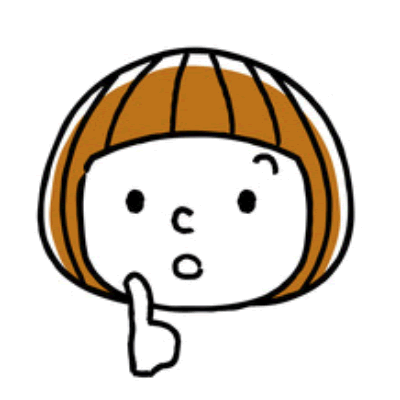
たしかに同時に何台も使うことってあまりないような気がする…
専業トレーダーやほぼEAでの取引がメインな人にとってはメリットがあるかもしれないですが、「副業」「趣味」ぐらいでしたら無料版でも十分対応できるでしょう。
ただVPSのスペックが低いと動作が遅くなることも事実です。MT4(MT5)を使用する台数やEAを使用する回数に応じてプランを選ぶことも必要なので、自分のトレードスタイルに合わせてVPSを選ぶことをお勧めします。